لقد نسيت رمز المرور على جهاز iPhone الخاص بك ولا تعرف ماذا تفعل. لا يمكنك فتح قفل iPhone أو استخدامه على الإطلاق! في هذا المقال ، سأفعل اشرح ماذا تفعل إذا نسيت رمز مرور iPhone الخاص بك .
ماذا يحدث عندما تنسى رمز مرور iPhone الخاص بك
لك سيتم تعطيل iPhone عندما تنسى رمز المرور الخاص به وتدخل التسلسل الخاطئ للأرقام عدة مرات. طول الفترة الزمنية التي سيتم فيها تعطيل جهاز iPhone الخاص بك للزيادات في كل مرة تقوم فيها بإدخال رمز مرور غير صحيح. يصبح جهاز iPhone الخاص بك معطلاً بعد إدخال رمز مرور فريد وغير صحيح عشر مرات.
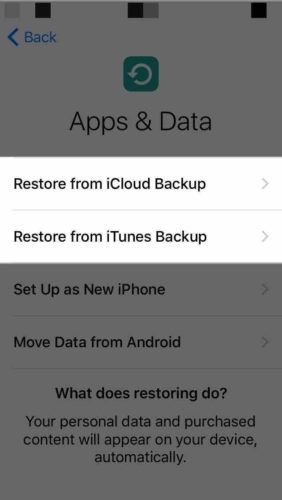
ماذا تفعل عندما تنسى رمز المرور على جهاز iPhone الخاص بك
سيتعين عليك مسح جهاز iPhone وإعداده على أنه جديد إذا نسيت رمز المرور الخاص به. ستتمكن من استعادة جهات الاتصال والصور والملفات الأخرى من نسخة احتياطية إذا كانت لديك واحدة.
للأسف ، ستفقد ملفاتك وبياناتك إذا لم تقم بحفظ نسخة احتياطية من جهاز iPhone الخاص بك. لا توجد طريقة لإنشاء نسخة احتياطية جديدة بمجرد تعطيل جهاز iPhone الخاص بك.
هناك طريقتان مختلفتان لمحو بيانات iPhone وإعداده مرة أخرى إذا كنت لا تتذكر رمز المرور الخاص به. بعد محو بيانات iPhone ، سنوضح لك كيفية إعداده مرة أخرى!
ضع جهاز iPhone الخاص بك في وضع DFU باستخدام iTunes
نوصي بوضع جهاز iPhone الخاص بك في وضع DFU إذا نسيت رمز المرور الخاص به. يتم مسح جميع الأكواد الموجودة على جهاز iPhone الخاص بك وإعادة تعيينها إلى إعدادات المصنع الافتراضية عند وضعها في وضع DFU واستعادتها. بعد اكتمال الاستعادة ، سيبدو الأمر كما لو كنت تخرج iPhone من العلبة لأول مرة.
تحقق من دليلنا خطوة بخطوة للتعلم كيفية وضع جهاز iPhone الخاص بك في وضع DFU واستعادة!
محو iPhone الخاص بك باستخدام iCloud
يمكنك أيضًا حذف iPhone الخاص بك باستخدام iCloud إذا تم تشغيل Find My iPhone قبل أن تنسى رمز المرور الخاص به.
سجّل الدخول إلى iCloud باستخدام معرف Apple الخاص بك ، ثم انقر فوق Find iPhone. انقر فوق النقطة للعثور على جهاز iPhone الخاص بك ، ثم انقر فوق زر المعلومات (ابحث عن اللون الأخضر i). أخيرًا ، انقر فوق محو اي فون .
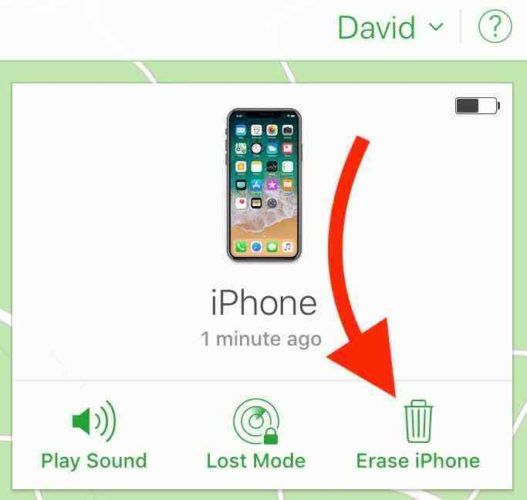
كيفية ضبط جهاز iPhone الخاص بك مرة أخرى
الآن بعد أن مسحت جهاز iPhone ، حان الوقت لإعداده مرة أخرى! آبل لديها ملف دليل الإعداد يرشدك خلال العملية.
ستتمكن من إعداد رمز مرور جديد لجهاز iPhone عندما تصل إلى الخطوة الرابعة من عملية الإعداد.
في الخطوة التالية ، ستتمكن من استعادة نسخة احتياطية لجهاز iPhone الخاص بك. إذا كان لديك نسخة احتياطية من جهاز iPhone الخاص بك ، فاختر الاستعادة من iCloud Backup أو الاستعادة من نسخة iTunes الاحتياطية عندما تصل إلى التطبيقات والبيانات خطوة.
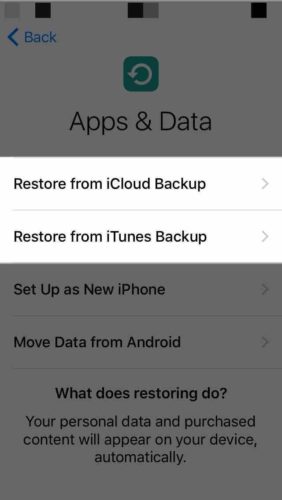
رمز مرور جديد تمامًا!
لقد نجحت في إعداد رمز مرور جديد على جهاز iPhone الخاص بك! ستعرف الآن كيفية مساعدة أصدقائك عندما يخبرونك أنهم نسوا رمز مرور iPhone الخاص بهم. إذا كانت لديك أي أسئلة أخرى حول جهاز iPhone الخاص بك ، فاتركها في قسم التعليقات في الأسفل.
لماذا لا يتصل iPhone الخاص بي بـ itunes
شكرا للقراءة،
ديفيد ل.